蓝牙BQB PTS工具的安装
Posted Wireless_Link
tags:
篇首语:本文由小常识网(cha138.com)小编为大家整理,主要介绍了蓝牙BQB PTS工具的安装相关的知识,希望对你有一定的参考价值。
零. 概述
主要介绍下蓝牙协议栈(bluetooth stack)传统蓝牙音频协议之蓝牙人机接口设备协议(HID)概念介绍
HID协议有很多应用,比如蓝牙鼠标,键盘,手柄,自拍杆等都会用到HID协议!
一. 声明
本专栏文章我们会以连载的方式持续更新,本专栏计划更新内容如下:
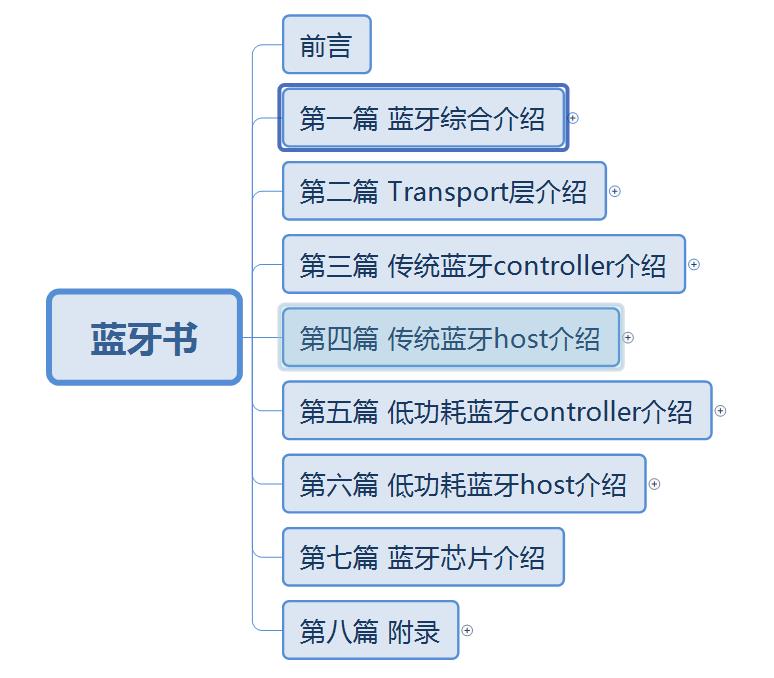
第一篇:蓝牙综合介绍 ,主要介绍蓝牙的一些概念,产生背景,发展轨迹,市面蓝牙介绍,以及蓝牙开发板介绍。
第二篇:Transport层介绍,主要介绍蓝牙协议栈跟蓝牙芯片之前的硬件传输协议,比如基于UART的H4,H5,BCSP,基于USB的H2等
第三篇:传统蓝牙controller介绍,主要介绍传统蓝牙芯片的介绍,包括射频层(RF),基带层(baseband),链路管理层(LMP)等
第四篇:传统蓝牙host介绍,主要介绍传统蓝牙的协议栈,比如HCI,L2CAP,SDP,RFCOMM,HFP,SPP,HID,AVDTP,AVCTP,A2DP,AVRCP,OBEX,PBAP,MAP等等一系列的协议吧。
第五篇:低功耗蓝牙controller介绍,主要介绍低功耗蓝牙芯片,包括物理层(PHY),链路层(LL)
第六篇:低功耗蓝牙host介绍,低功耗蓝牙协议栈的介绍,包括HCI,L2CAP,ATT,GATT,SM等
第七篇:蓝牙芯片介绍,主要介绍一些蓝牙芯片的初始化流程,基于HCI vendor command的扩展
第八篇:附录,主要介绍以上常用名词的介绍以及一些特殊流程的介绍等。
另外,开发板如下所示,对于想学习蓝牙协议栈的最好人手一套。以便更好的学习蓝牙协议栈,相信我,学完这一套视频你将拥有修改任何协议栈的能力(比如Linux下的bluez,android下的bluedroid)。

-------------------------------------------------------------------------------------------------------------------------
蓝牙交流扣扣群:970324688
蓝牙学习目录:一篇文章足够你学习蓝牙技术,提供史上最全的蓝牙技术(传统蓝牙/低功耗蓝牙)文章总结,文档下载总结(2020/12/11更新)_Wireless_Link的博客-CSDN博客_蓝牙eir
--------------------------------------------------------------------------------------------------------------------------
一. 安装前准备

NOTED:安装前关闭杀毒软件
二.PTS安装
步骤1:开始界面点击next

步骤2:接受license

步骤3:继续Next
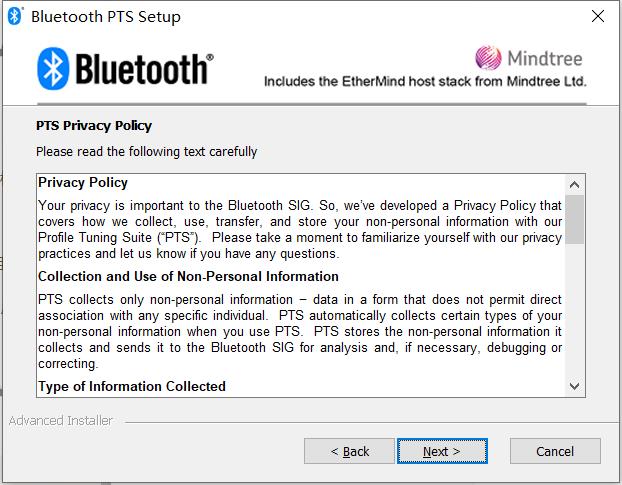
步骤4:默认勾选,不需要变动,点击next,如果部分没有安装,在后续install的时候会自动安装

步骤5:安装路径,最好也不要变动
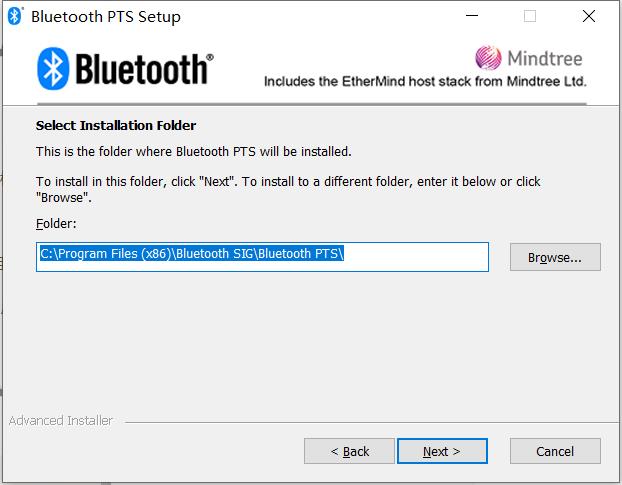
步骤6:正式开始install
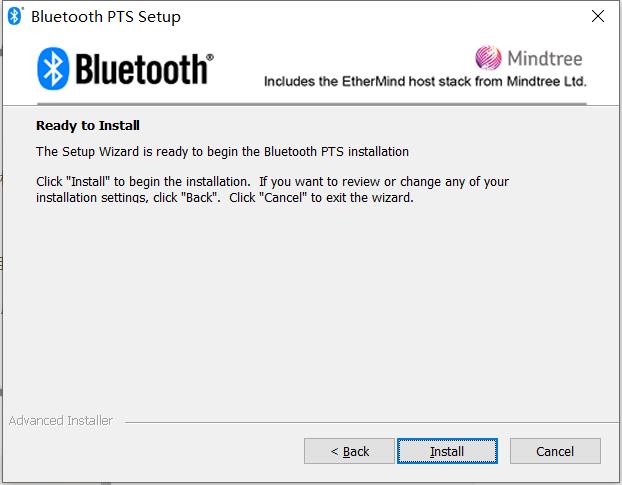
步骤7:安装完成,启动的时候需要SIG账号
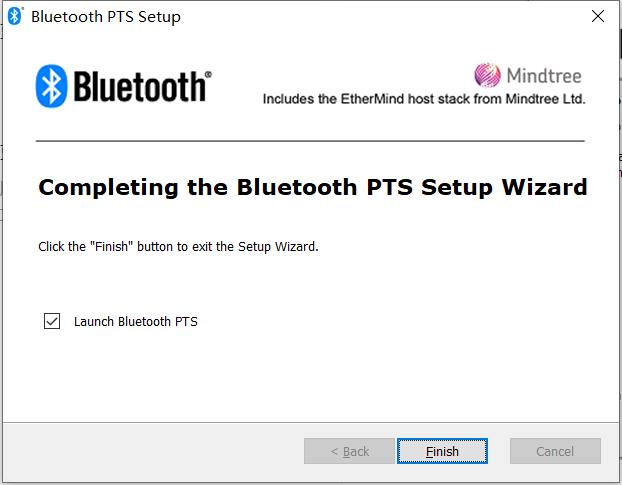
步骤8:点击Next

步骤9:点击连接internet了
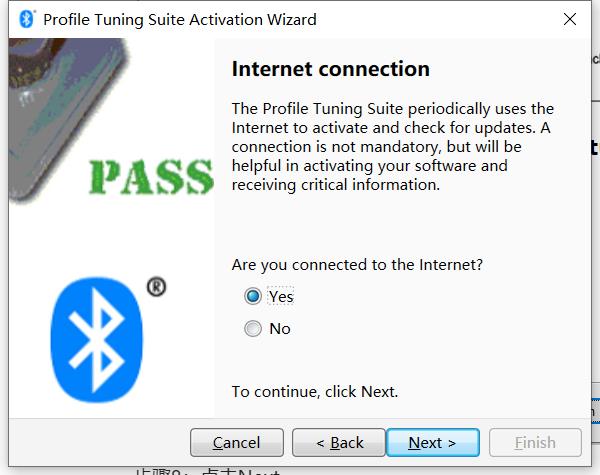
步骤10:在有账号的前提下,登录就行了(没有账号自己注册一个,免费的)

步骤11:登录成功,显示成功了
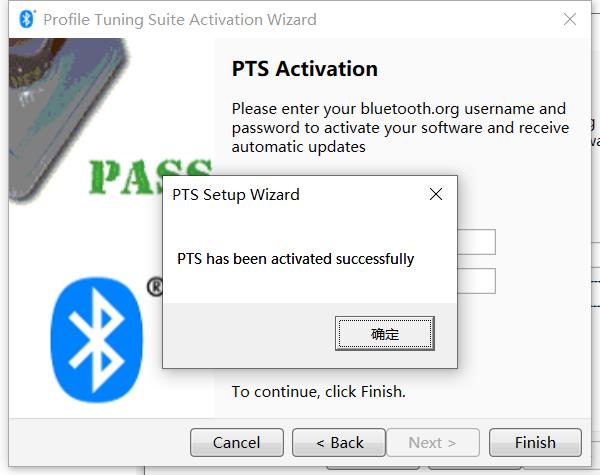
步骤12:出来了这个界面就成功了一般

三. BT dongle驱动安装
背景:直接插上我们的USB dongle PC是显示这样

PTS也认不到,还有一种情况是识别出来,但是connect却失败

有以上问题按照我下面的步骤做:
步骤一:右键点击Generic Bluetooth Radio,选择更新驱动
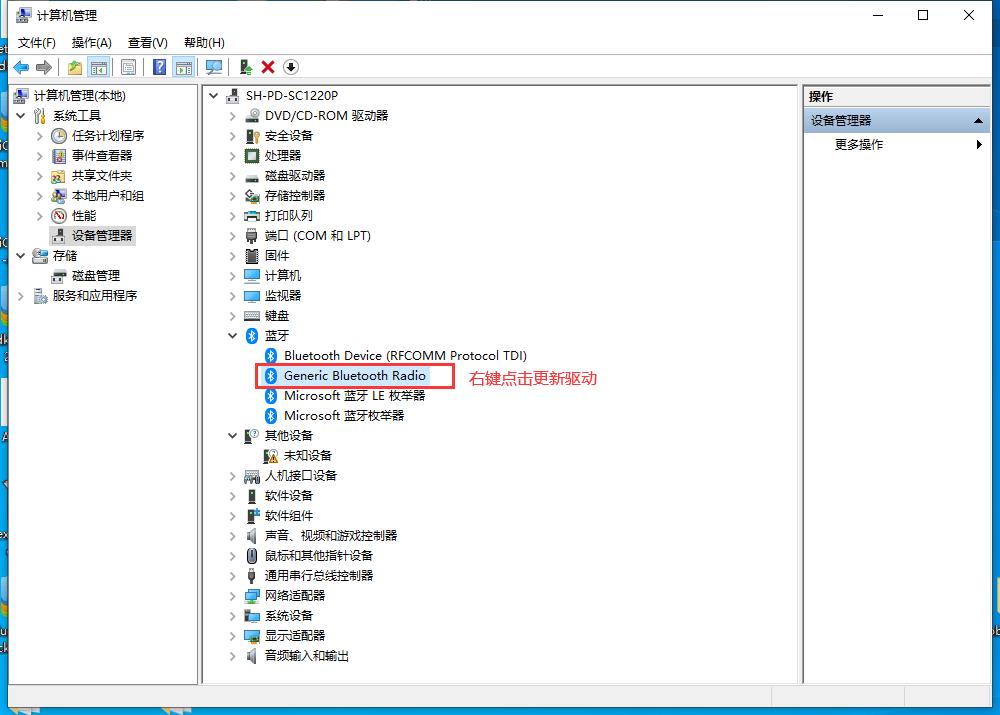
步骤2:选择浏览电脑上的驱动
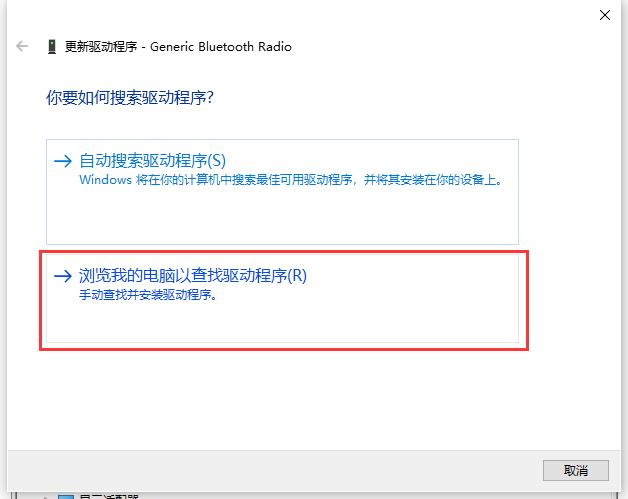
步骤3:找到PTS安装目录下的驱动:
我的目录是:C:\\Program Files (x86)\\Bluetooth SIG\\Bluetooth PTS\\PTS Driver\\win64
步骤4:显示更新完毕

步骤5:更新完毕如下

步骤6:这时候再打开PTS软件,然后选择connect后,可以正常connect并且显示dongle地址了

避坑:PTS软件进去后你点击搜索选择设备,可以搜索不到,不确定是PTS的软件BUG还是PTS给蓝牙dongle做了限制.但是这里不用担心,我们直接在IUT Device Address输入要测试的设备地址即可避开这个问题!

四. BT dongle驱动安装备选方案
如果你们出现这种状况,显示找不到系统文件,如下图所示:

本来正常的方式我在PC安装正常,但是在笔记本显示这个错误,那么我有一个备选方案,如下:
软件准备:

直接安装后重启就可以了!
五.Protocol View(PV)安装
后续这个软件简称为PV
这个直接点击 BluetoothPV_2.20_22.1.28057.28561.exe 软件就可以了

此工具没有繁琐的步骤,直接点击就安装成功了,但是一定要记得关闭杀毒软件
六.验证PTS安装
步骤1.打开PTS
PTS会自动带起来PV,用于抓取bt dongle的HCI log,类似于btsnoop

二.点击connect PTS
点击connect dongle,会显示蓝牙地址证明已经识别成功了

以上是关于蓝牙BQB PTS工具的安装的主要内容,如果未能解决你的问题,请参考以下文章